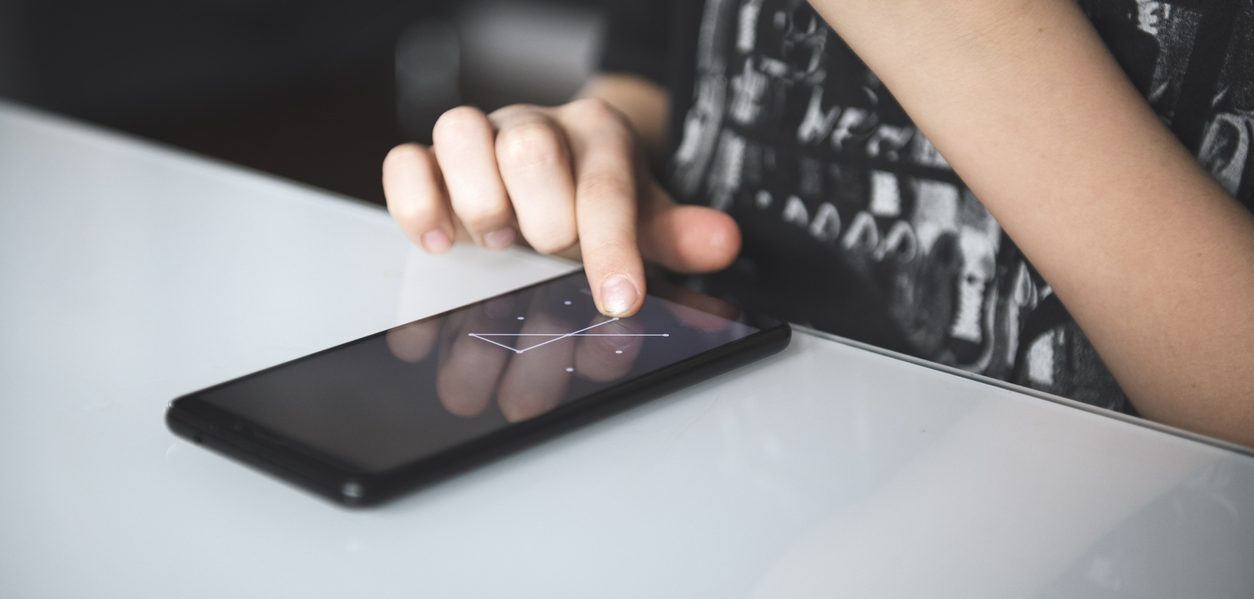Il viaggio alla scoperta dell’app di Parental Control WINDTRE Family Protect continua: in questo articolo parliamo dei livelli di protezione da configurare per ottimizzare la navigazione internet dei tuoi figli.
Non bisogna dimenticare, infatti, che i dispositivi digitali comportano pericoli diversi a seconda dell’età e dell’uso che se ne fa.
Secondo i dati della ricerca EU Kids Online 2020 condotta in Italia dal Ministero dell’Istruzione e dall’Università Cattolica del Sacro Cuore di Milano, il numero e il tipo di attività online variano in base all’età: mentre i più piccoli sono coinvolti in attività “di base” come il gioco e piccole ricerche per la scuola, i più grandi sperimentano usi creativi e forme di partecipazione online, creando contenuti da condividere sui propri profili social. Per tutti, poi, c’è una costante: il 74% dei ragazzi tra 9 e17 anni usa internet per conversare con amici e famigliari.
Alla luce di questi dati, diventa fondamentale per voi genitori trovare la giusta soluzione affindandovi a strumenti che consentano di adattarsi a ogni caso specifico. E in questo senso l’App di Parental Control WINDTRE Family Protect si rivela una risorsa importante.
Con Junior Easy Pay, l’offerta di WINDTRE dedicata agli Under 14, avrai minuti illimitati verso WINDTRE, 100 minuti verso tutti, 60 GB. E naturalmente sarà inclusa la App WINDTRE Family Protect.
WINDTRE Family Protect ti permette infatti di scegliere tra 4 livelli di protezione preimpostati, in base alla fascia d’età del bambino: 0-11, 12-16, 17+ oppure nessuna preferenza.
Vediamoli nel dettaglio:
• Il livello di protezione “Elevato” (0-11) ti permette di bloccare automaticamente tutte le principali categorie di app/siti web con contenuti discutibili, tutte le app di messaggistica e di Social Network.
• Il livello di protezione “Medio” (12-16), ti consente di bloccare automaticamente le app/siti web con contenuti discutibili e i Social Network.
• Il livello di protezione “Basso” (17 +), blocca in automatico solo la categoria dei contenuti discutibili.
• Infine, selezionando “Nessun Livello”, verrà attivata solo la geo-localizzazione del dispositivo del minore.
Come impostare queste funzioni?
Dopo aver selezionato il livello di protezione che desideri applicare al profilo che stai creando, visualizzerai i filtri del contenuto associati a tale fascia d’età e potrai personalizzarli o confermare il blocco già impostato.
La funzione “Personalizza” ti consente un controllo ad hoc inserendo manualmente un sito web o un’app che non è presente nella lista ma che intendi bloccare/permettere. Non solo, puoi anche decidere se ricevere una notifica quando tuo figlio naviga nella zona da te selezionata.
In questo modo avrai il controllo della situazione ma al contempo permetterai a tuo figlio di avere uno spazio di azione rispondente ai bisogni della sua età.
Continua a seguirci, non perderti l’ultimo articolo della prossima settimana!
Per leggere i precedenti: App WINDTRE Family Protect: cosa ti permette di fare?
e App WINDTRE Family Protect: come si installa?